- 作者:兰
- 时间:2020-09-08 11:56:58
相信小伙伴们在使用电脑的时候都会遇到虚拟内存已不足的情况,既然不足,为了更好的操作win10系统,那我们就来增加虚拟内存的大小吧。win10怎么扩大虚拟内存呢?下面来看看win10扩大虚拟内存的方法。
鼠标右键点击“这台电脑”,选择“属性”
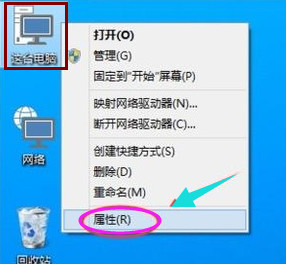
进入界面后,点击左侧的高级系统设置

进入系统属性的“高级”选项,点击性能下方的设置。
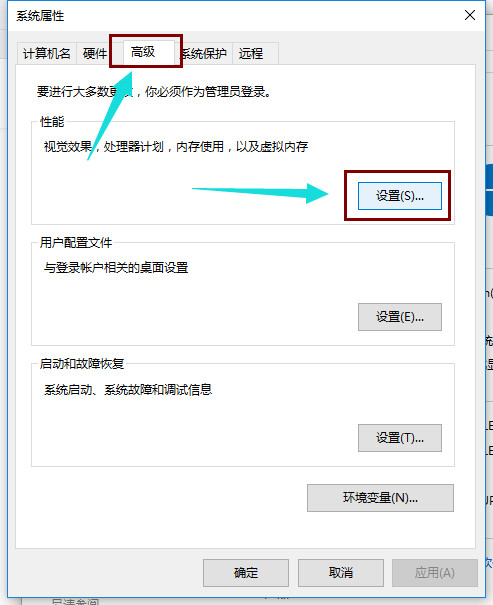
点击“高级”选项,点击“更改”
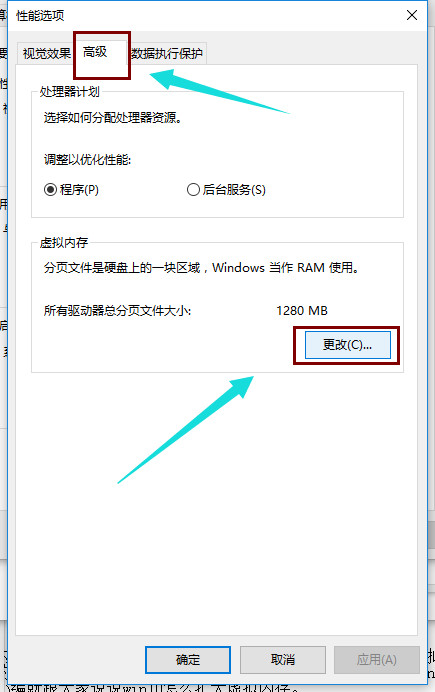
将”自动管理所有驱动的分页文件大小“前面的勾子去掉

设置所需要的内存大小,
在虚拟内存对话框下面的可用空间设置初始大小和最大值,
然后先点击设置,在点击确定。
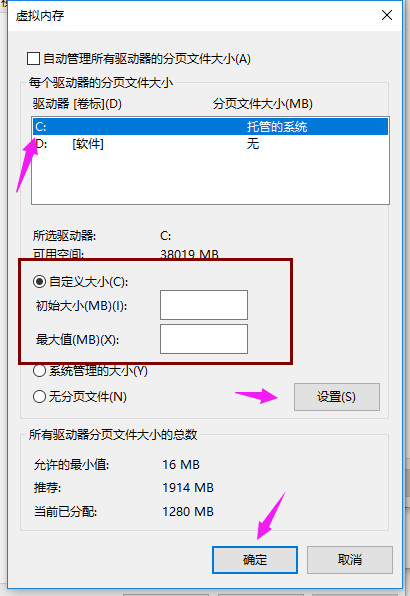
以上就是win10扩大虚拟内存的操作步骤了,
建议:
将初始大小和最大值同时设置为你物理内存的1-2倍,比如2G设置为4096MB(2G内存是2倍),3G设置为4608MB(3G内存是1.5倍),4G内存先设置为4096MB(4G的1倍不够在加),6-8G内存或更大就选则自动管理就是了,如果你的物理内存是2G,建议升级一下你的物理内存(初始大小和最大值设置要一致)。
如果6-8G或更大的话,您一定要设置,最大值最大是物理内存是1倍,或少设置一点,初始大小设置半倍,因为物理内存越大,虚拟内存就没必要设置太大了。


















